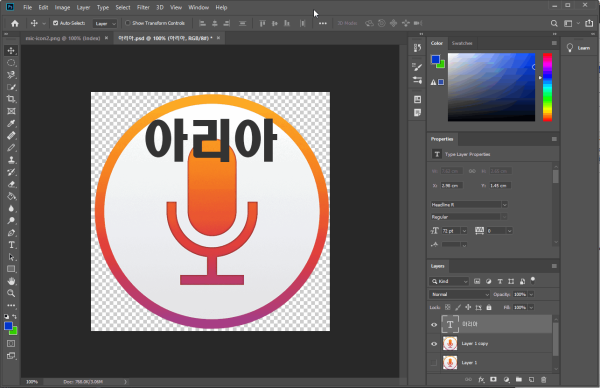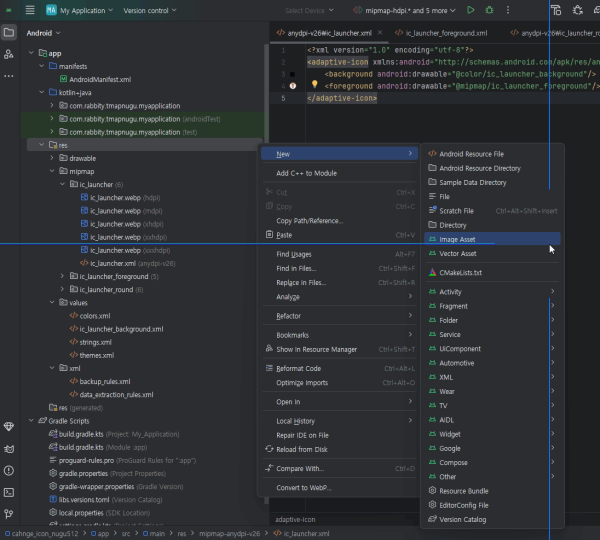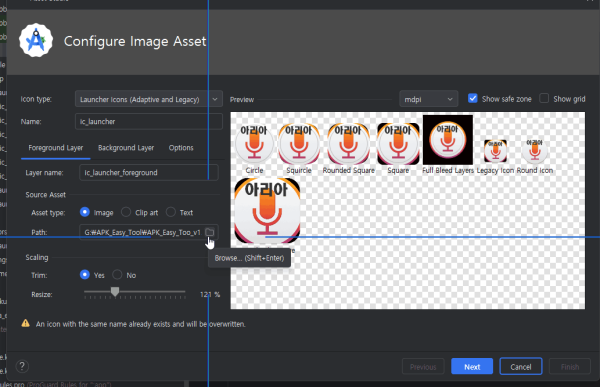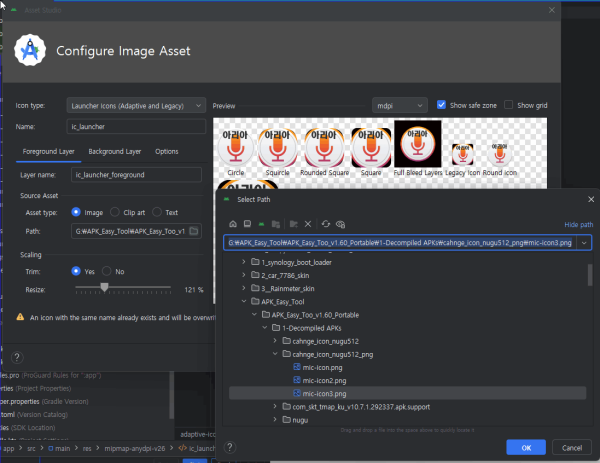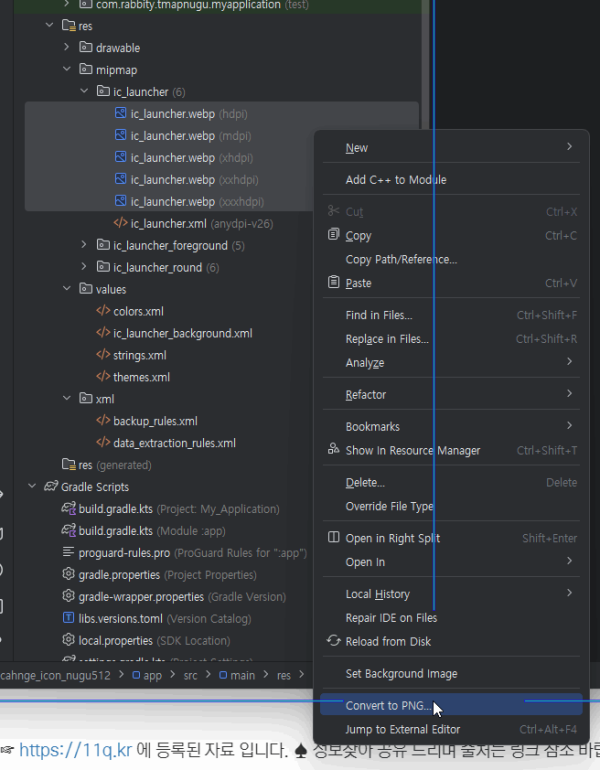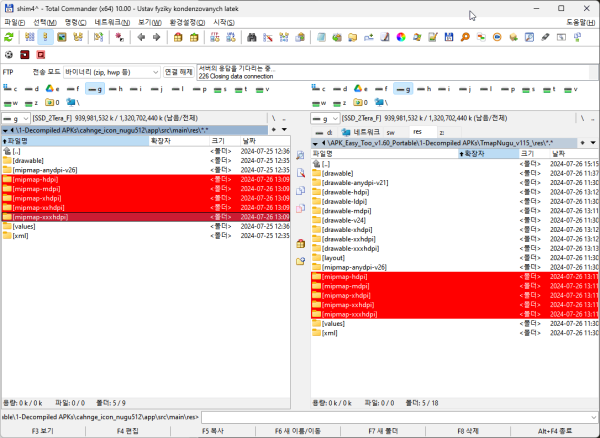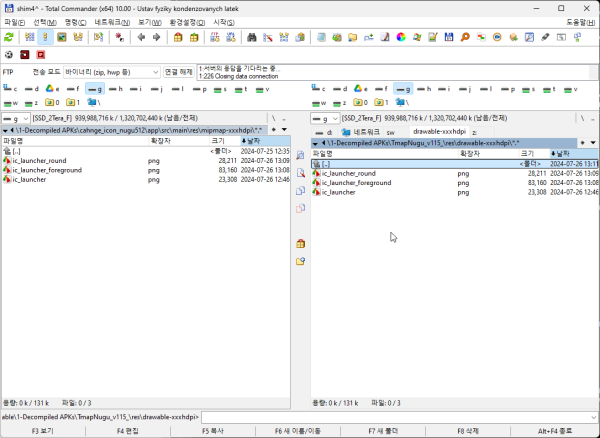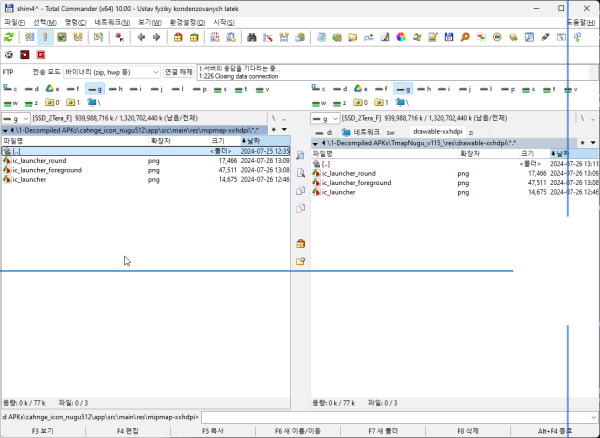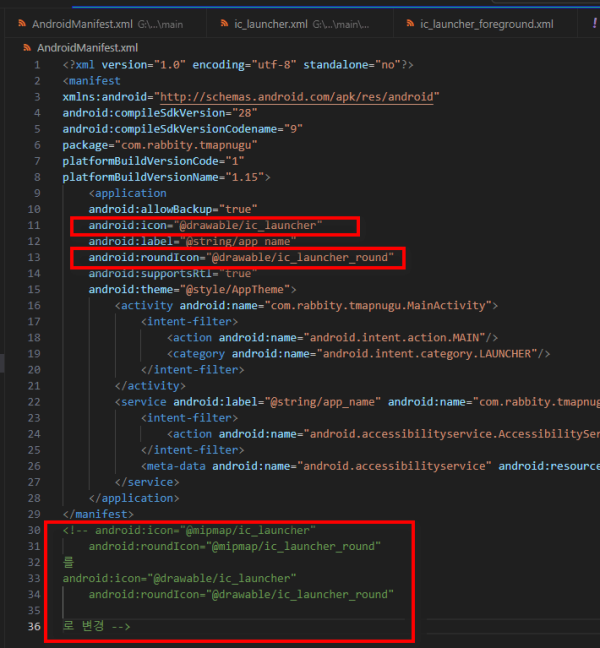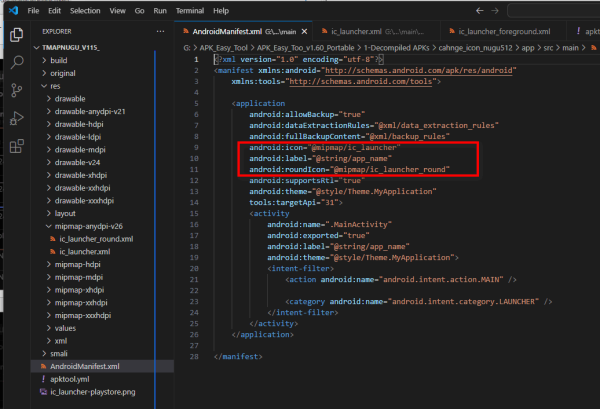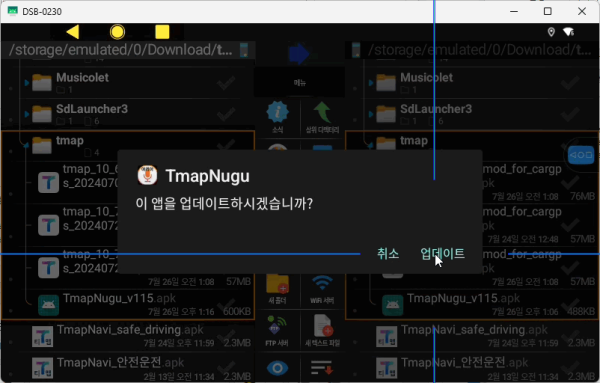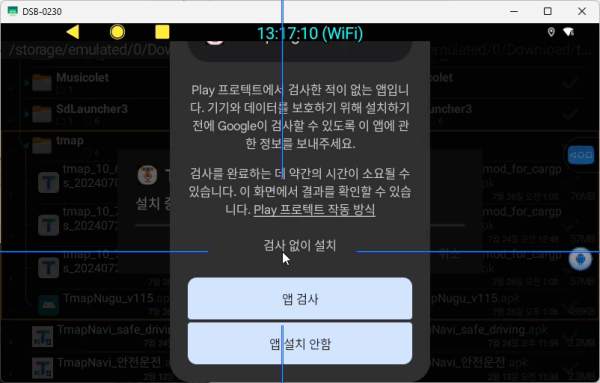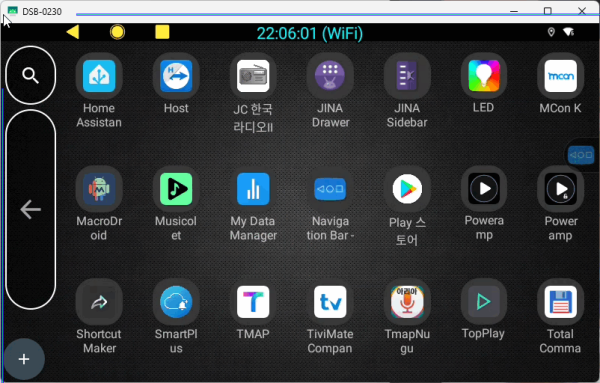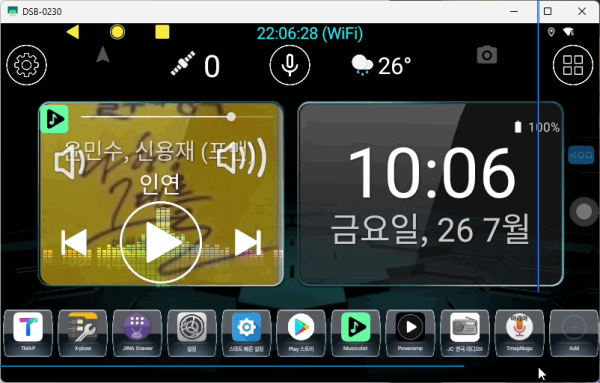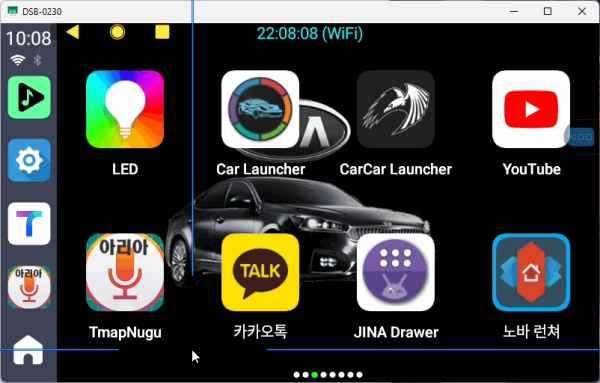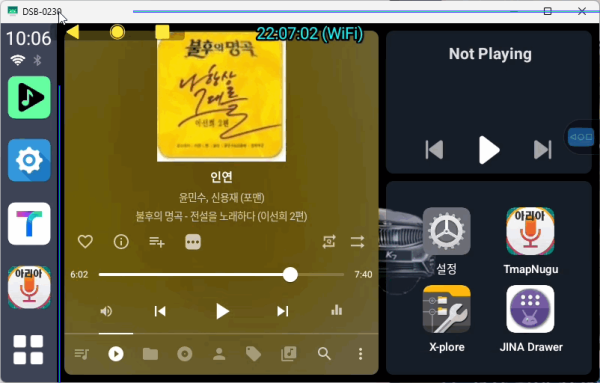● 앱 아이콘 apk 파일에 디컴파일 하여 png 변경하기
본문
● 앱 아이콘 apk 파일에 디컴파일 하여 png 변경하기
APK 파일의 아이콘을 변경하는 과정에서 경로 파일을 확인하려면 AndroidManifest.xml 파일과 res 디렉토리를 확인해야 합니다.
여기서 AndroidManifest.xml 파일은 APK 파일의 구조와 아이콘 경로를 지정하는 중요한 파일입니다.
다음은 각 파일과 디렉토리의 역할과 확인 방법에 대한 설명입니다.
1. AndroidManifest.xml 파일 확인
AndroidManifest.xml 파일은 APK의 메타데이터를 포함하고 있으며, 앱의 기본 아이콘 경로를 지정합니다.
디컴파일된 디렉토리에서 이 파일을 찾아 편집기에서 엽니다. 기본 아이콘 경로는 일반적으로 다음과 같이 지정되어 있습니다:
xml
코드 복사
<application
android:icon="@drawable/ic_launcher"
... >
...
</application>
여기서 android:icon 속성은 앱의 기본 아이콘을 지정합니다.
@drawable/ic_launcher는 res/drawable 디렉토리 아래에 있는 ic_launcher 파일을 가리킵니다.
2. res 디렉토리 확인
아이콘 파일은 res 디렉토리 아래의 다양한 해상도별 폴더에 저장되어 있습니다.
여기서 적절한 폴더를 찾아 아이콘 파일을 수정합니다. 주요 폴더는 다음과 같습니다:
res/drawable-mdpi/
res/drawable-hdpi/
res/drawable-xhdpi/
res/drawable-xxhdpi/
res/drawable-xxxhdpi/
각 폴더 내에서 ic_launcher.png 또는 유사한 이름의 파일을 찾습니다. 이 파일이 앱의 아이콘입니다.
각 해상도별 폴더에 있는 아이콘 파일을 모두 수정하는 것이 좋습니다.
단계별 과정 요약
APK 파일 디컴파일:
sh
코드 복사
java -jar apktool.jar d your_app.apk
AndroidManifest.xml 파일 확인:
your_app/AndroidManifest.xml 파일을 열어 android:icon 속성을 확인하고 필요한 경우 수정합니다.
아이콘 파일 확인 및 수정:
your_app/res/drawable-*/ic_launcher.png 파일들을 찾아 원하는 이미지 편집 도구로 수정합니다.
APK 파일 재컴파일:
sh
코드 복사
java -jar apktool.jar b your_app
APK 서명:
sh
코드 복사
jarsigner -verbose -keystore my-release-key.jks your_app/dist/your_app.apk alias_name
수정된 APK 파일 설치 및 확인:
새로 생성된 APK 파일을 디바이스에 설치하여 아이콘이 제대로 변경되었는지 확인합니다.
추가 정보
만약 아이콘 경로가 AndroidManifest.xml 파일에 다르게 지정되어 있다면, 해당 경로를 따라가서 아이콘 파일을 수정하면 됩니다.
예를 들어, android:icon="@mipmap/ic_launcher"로 지정되어 있다면 res/mipmap-*/ 디렉토리 내에서 아이콘 파일을 수정하면 됩니다.
작업 진행 >>>
1.이미지 준비작업
> 아이콘 준비는 512*512로 준비 png로 저장 합니다
아이콘변경에 대한 이미지 변환 합니다.
2.이미지 변환작업
Android Studio Koala | 2024.1.1 Patch 1
Build #AI-241.18034.62.2411.12071903, built on July 11, 2024
Runtime version: 17.0.11+0--11852314 amd64
VM: OpenJDK 64-Bit Server VM by JetBrains s.r.o.
Windows 11.0
GC: G1 Young Generation, G1 Old Generation
Memory: 4076M
Cores: 12
Registry:
ide.experimental.ui=true
ide.images.show.chessboard=true
프로젝트 만들고 > res> 에서 image_Asset 진행
프로젝트 만들고 > image_Asset> png 저장 폴더에서 불러 옵니다
아이콘 크기를 조정 가능합니다.
크기가 결정하고 *.webp 파일을 선택하고 파일을 png 파일로 변경 합니다
3.이미지 png 변환작업
변경후 파일입니다 >> 경로 찾아 갑니다
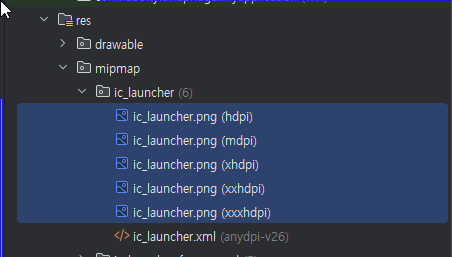
경로에 진입 파일을 디컴파일한 폴더에 복사 합니다
4.이미지 png 복사 작업
이미지 png파일을 drawable* 폴더에 복사 합니다
g:\APK_Easy_Tool\APK_Easy_Too_v1.60_Portable\1-Decompiled APKs\TmapNugu_v115_\res\drawable-mdpi\ic_launcher.png
각각의 해상도별 복사 합니다
png 파일만 복사 합니다
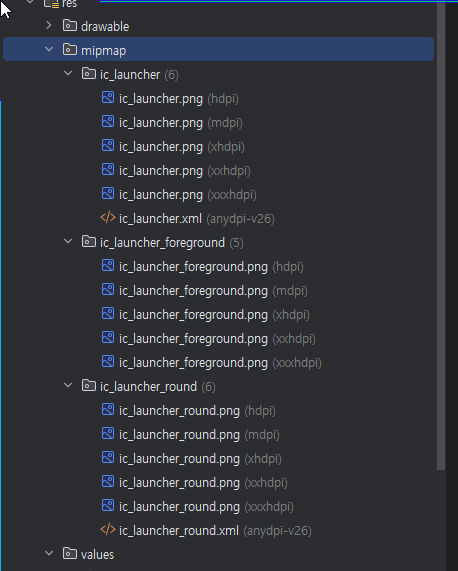
해당폴더에 복사합니다
파일 정보는
5.이미지 png 경로 확인 수정작업
아이콘 불러오는 기준은
G:\APK_Easy_Tool\APK_Easy_Too_v1.60_Portable\1-Decompiled APKs\TmapNugu_v115_\AndroidManifest.xml
를 drawable 로 수정 작업 적용 하면 drawable*
를 mipmap로 수정 작업 적용 하면 mipmap* 폴더에 png 파일 복사
android:icon="@mipmap/ic_launcher"
6.이미지 png 경로 확인 작업
7.이미지 png 경로 확인 작업
8. apk 컴파일 작업후
파일을 복사및수정후 apk로 컴파일 하여 설치후 확인 합니다.
9.apk 설치 작업
설치시
설치후
10.apk 설치후 아이콘 확인
아이콘 변경 확인
☞ https://11q.kr 에 등록된 자료 입니다. ♠ 정보찾아 공유 드리며 출처는 링크 참조 바랍니다♠
관련자료
-
이전
-
다음
11qkr님의 댓글
1. AndroidManifest.xml 파일 확인
AndroidManifest.xml 파일은 APK의 메타데이터를 포함하고 있으며, 앱의 기본 아이콘 경로를 지정합니다. 디컴파일된 디렉토리에서 이 파일을 찾아 편집기에서 엽니다. 기본 아이콘 경로는 일반적으로 다음과 같이 지정되어 있습니다:
xml
코드 복사
<application
android:icon="@drawable/ic_launcher"
... >
...
</application>
여기서 android:icon 속성은 앱의 기본 아이콘을 지정합니다. @drawable/ic_launcher는 res/drawable 디렉토리 아래에 있는 ic_launcher 파일을 가리킵니다.
2. res 디렉토리 확인
아이콘 파일은 res 디렉토리 아래의 다양한 해상도별 폴더에 저장되어 있습니다. 여기서 적절한 폴더를 찾아 아이콘 파일을 수정합니다. 주요 폴더는 다음과 같습니다:
res/drawable-mdpi/
res/drawable-hdpi/
res/drawable-xhdpi/
res/drawable-xxhdpi/
res/drawable-xxxhdpi/
각 폴더 내에서 ic_launcher.png 또는 유사한 이름의 파일을 찾습니다. 이 파일이 앱의 아이콘입니다. 각 해상도별 폴더에 있는 아이콘 파일을 모두 수정하는 것이 좋습니다.
단계별 과정 요약
APK 파일 디컴파일:
sh
코드 복사
java -jar apktool.jar d your_app.apk
AndroidManifest.xml 파일 확인:
your_app/AndroidManifest.xml 파일을 열어 android:icon 속성을 확인하고 필요한 경우 수정합니다.
아이콘 파일 확인 및 수정:
your_app/res/drawable-*/ic_launcher.png 파일들을 찾아 원하는 이미지 편집 도구로 수정합니다.
APK 파일 재컴파일:
sh
코드 복사
java -jar apktool.jar b your_app
APK 서명:
sh
코드 복사
jarsigner -verbose -keystore my-release-key.jks your_app/dist/your_app.apk alias_name
수정된 APK 파일 설치 및 확인:
새로 생성된 APK 파일을 디바이스에 설치하여 아이콘이 제대로 변경되었는지 확인합니다.
추가 정보
만약 아이콘 경로가 AndroidManifest.xml 파일에 다르게 지정되어 있다면, 해당 경로를 따라가서 아이콘 파일을 수정하면 됩니다. 예를 들어, android:icon="@mipmap/ic_launcher"로 지정되어 있다면 res/mipmap-*/ 디렉토리 내에서 아이콘 파일을 수정하면 됩니다.